第九章 局域网内联网使用软件的设置方法
第九章 局域网内联网使用软件的设置方法
Q1:如何在局域网中联网使用检验试剂管理系统?兼谈数据库文件的安全策略
Q2:最简单的联网使用检验试剂管理系统的方法
Q1:如何在局域网中联网使用检验试剂管理系统?兼谈数据库文件的安全策略
简单一句话,每个工作站安装软件,在服务器上设置共享数据库的文件夹,然后每个工作站统一指向这个数据库文件夹即可。
(1)首先要有一台服务器,配置不必高,也不必是专门的,只要是能保证经常开着的电脑就可以,既可以选取工作站其中任意一台作为服务器,也可以选择检验科LIS系统服务器。在服务器上需设置一个共享文件夹,例如“检验试剂管理系统数据库”,这个文件夹所在的分区最好是NTFS格式,暂时先把共享文件夹的权限设置成可更改可读取。
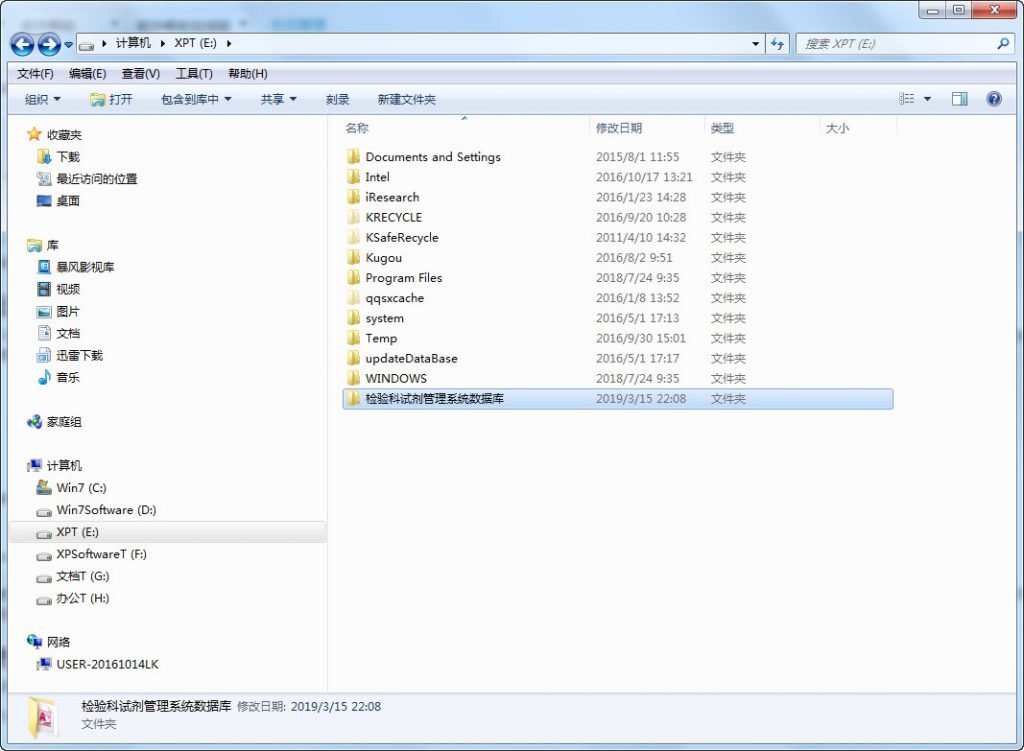
右键点击文件夹,选择弹出菜单最底部的“属性”,按如下顺序设置
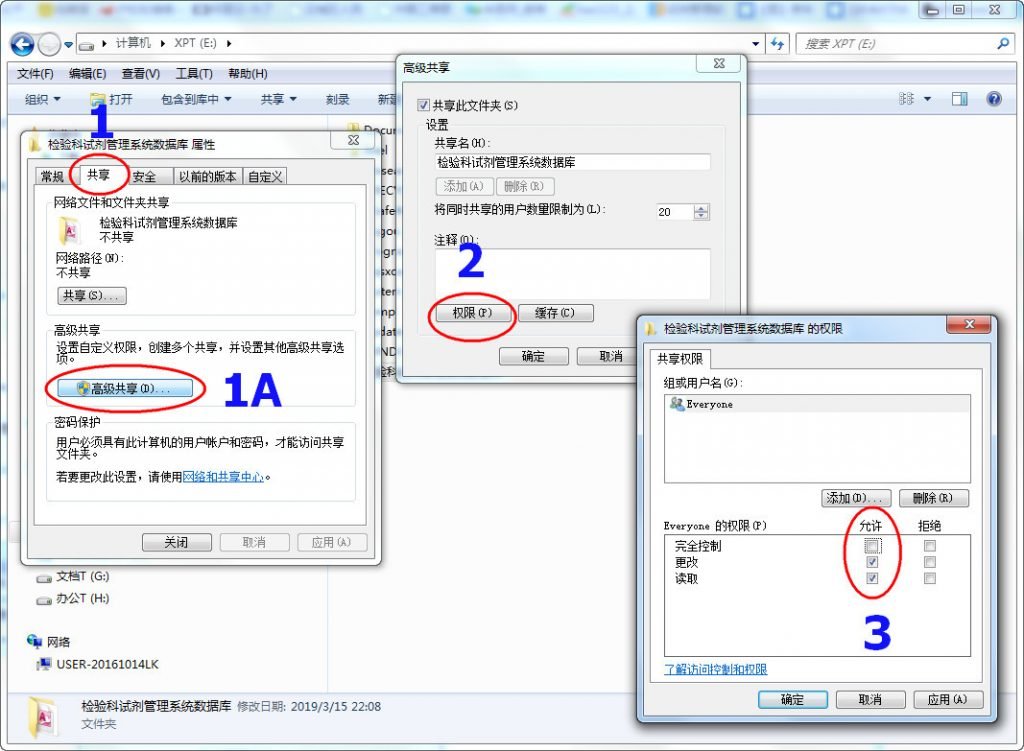
第九章 局域网内联网使用软件的设置方法
共享选项卡–高级共享–权限–只允许更改和读取权限,不要选完全控制。
然后将D:\RMS\Data文件夹下的数据库文件RMS.dat复制到这里。
(2)将各个工作站上的D:\RMS\Data文件夹都删除。
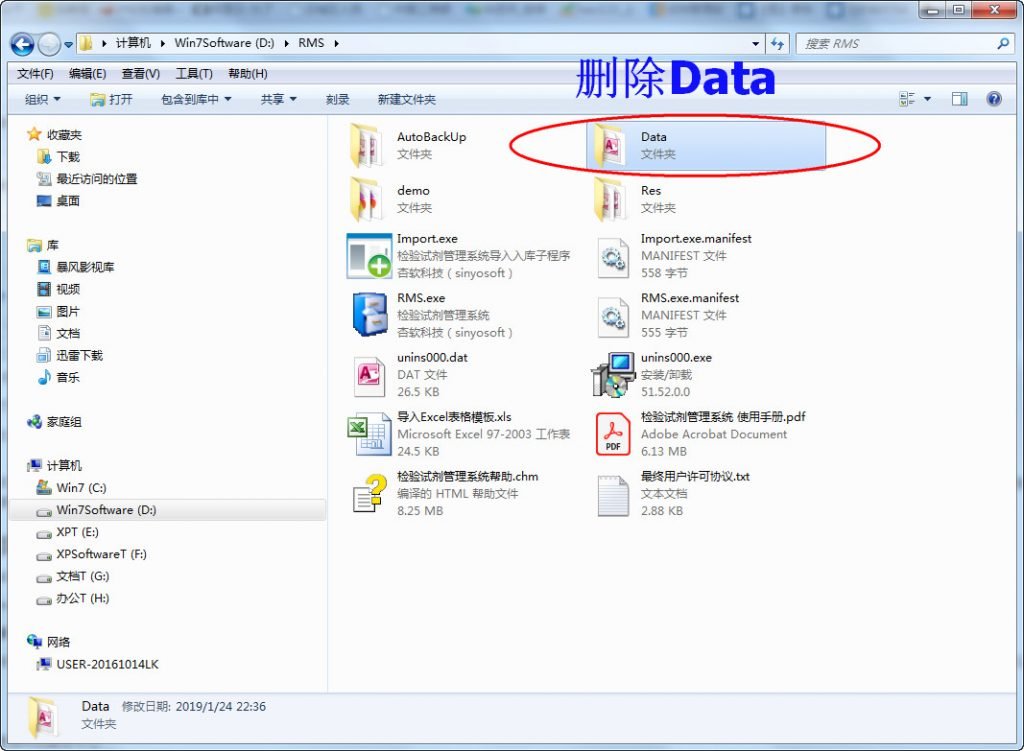
打开软件,提示选择数据库所在的文件夹,选择服务器上刚才共享的文件夹“检验试剂管理系统数据库”
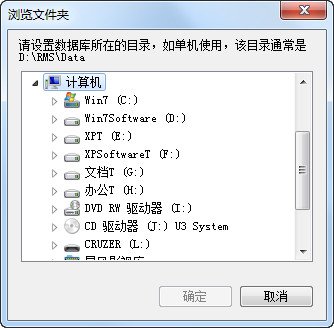
A、选中“检验试剂管理系统数据库”后,软件正常打开。
B、浏览文件夹时,在弹出对话框网络上找不到这个“检验试剂管理系统数据库”文件夹,怎么办?
可以通过映射网络驱动器解决:
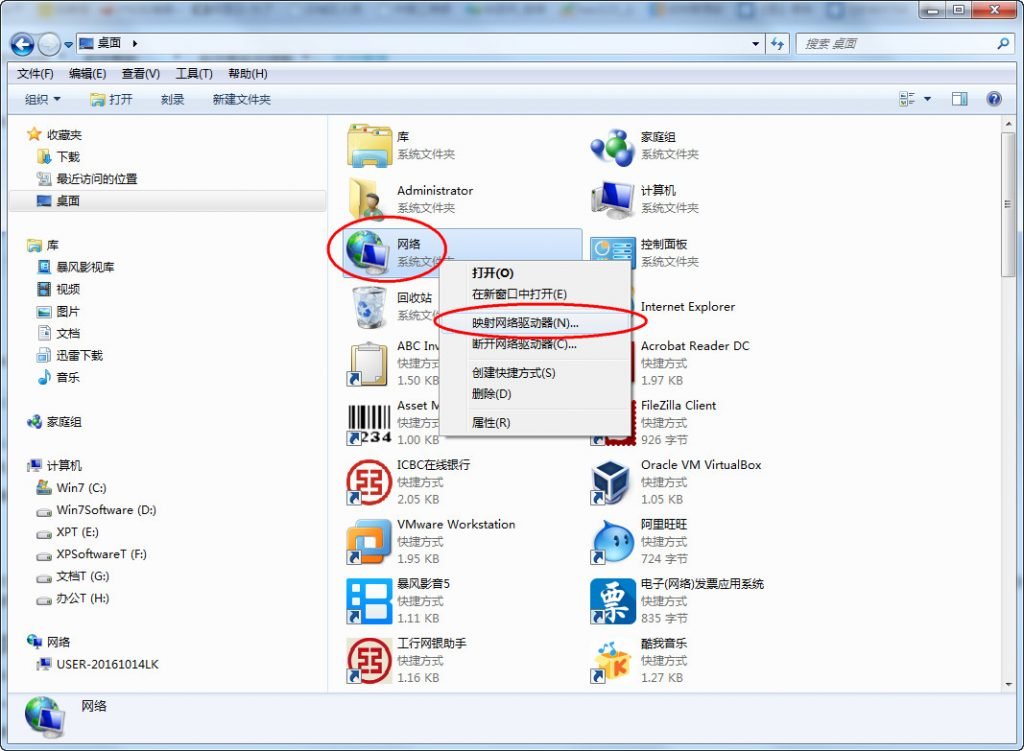
右键点击桌面上的网络图标,选择菜单“映射网络驱动器”
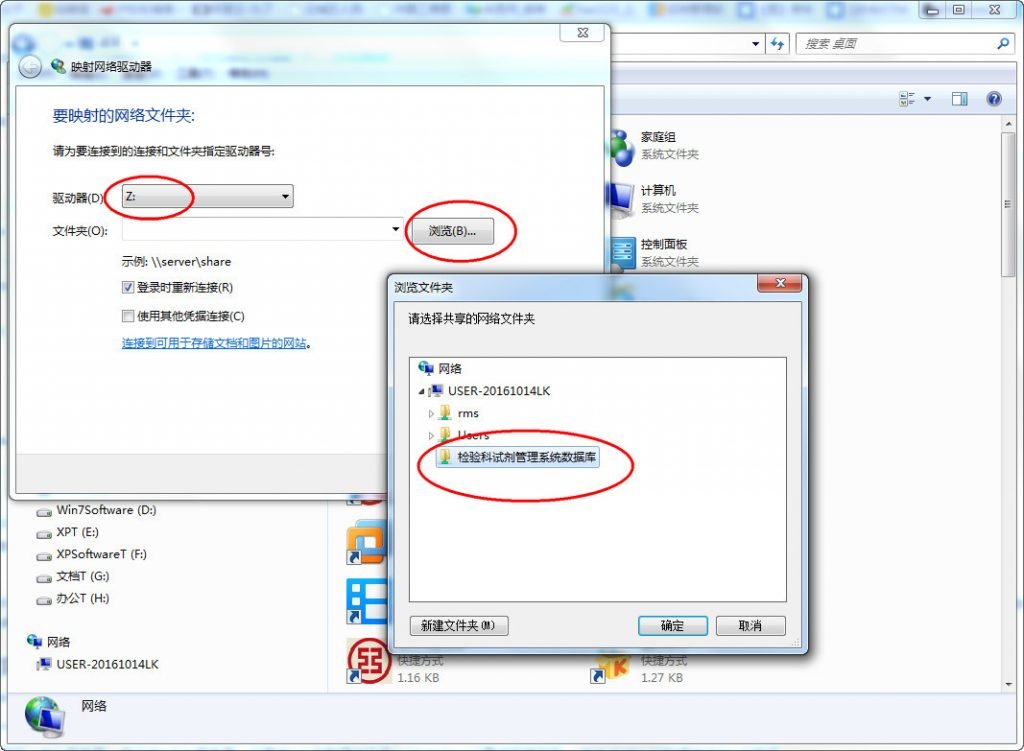
确定
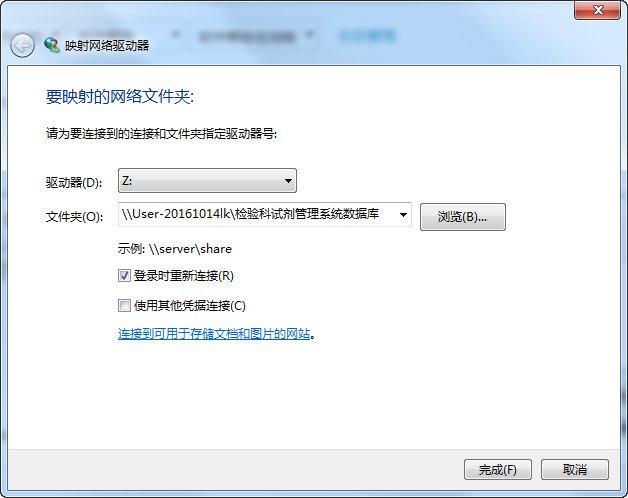
现在计算机就多了一个驱动器“Z”了,再次打开软件,就一定能找到这个共享的文件夹:
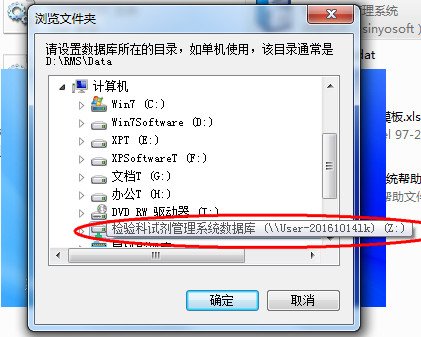
选中后确定即可正常打开软件。
(3)现在各个工作站都可以正常使用软件了,但是对于服务器上的数据库文件,安全性极差,别人可以通过网上邻居登录到你的共享文件夹把服务器上的数据库文件删除。如果该共享文件夹所在分区是NTFS格式的就可以进行权限设置:
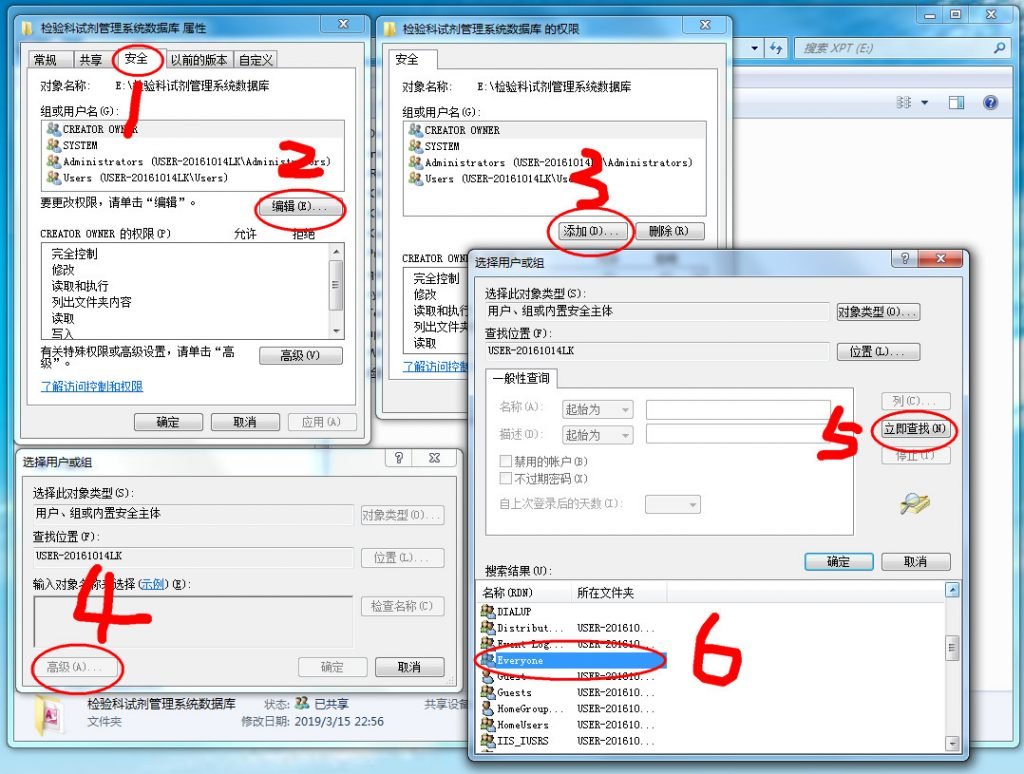
右键点击“检验试剂管理系统数据库”,“属性”–安全选项卡–编辑–添加–高级–立即查找–选中Everyone用户,确定,确定

用户名这里多了“Everyone”,选中这个用户,编辑权限,只允许读取和写入权限。设置结果是用户在网上邻居上可以看到该共享文件夹,但无法对该文件夹进行删除操作。
Q2:最简单的联网使用检验试剂管理系统的方法
(1)A、B、C三台电脑必须连接在局域网中,可以互访互通。
(2)到网站(http://www.sinyosoft.com/)下载最新版本,在A、B、C三台电脑上分别安装好。安装好后,软件目录是D:\RMS,数据库目录是D:\RMS\Data 。
(3)A、B、C三台电脑都可以作为服务器,假设将A设为服务器,只需将A上的数据库目录D:\RMS\Data设置成可读可写 ,然后将B和C的数据库指向A的即可。
(4)分别进入B和C软件目录下将D:\RMS\Data目录删除,然后打开B和C的软件,此时会弹出一个数据库目录选择框,选择A里面的D:\RMS\Data目录。完成。

